По умолчанию на новой вкладке в Chrome для Android под строкой поиска и ярлыками сайтов отображаются рекомендуемые статьи — при желании их можно полностью убрать. Для этого нужно скопировать и вставить chrome: // flags / # enable-ntp-remote-Suggestions в адресную строку, нажать на выпадающее меню, выбрать «Отключить», а затем перезапустить браузер. После этого рекомендуемые статьи должны исчезнуть.
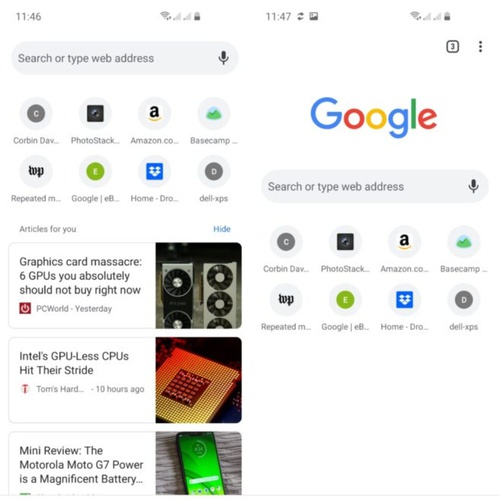
2. Получать уведомления из Facebook и Twitter
Приложения Facebook и Twitter для Android не особо удачны, поэтому вполне вероятно, что многие не хотят регулярно ими пользоваться. Чтобы сохранить связь с обеими соцсетями, можно настроить уведомления в Chrome.
- Facebook. Нужно зайти на сайт со смартфона, коснуться значка меню в правом верхнем углу страницы и прокрутить вниз до «Настроек учетной записи». Затем нажать «Уведомления» и кнопку «Включить».
- Twitter. Нужно зайти на mobile.twitter.com и нажать на кнопку уведомлений. Появится опция запуска push-уведомлений. Если ее нет, следует нажать на настройки в правом верхнем углу, выбрать «Push-уведомления», а затем «Включить».
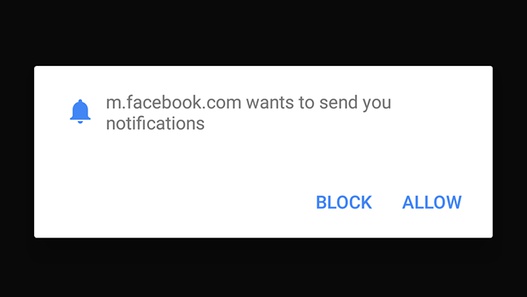
Как отключить отслеживание в браузере Google Chrome на телефоне?
3. Переключаться между вкладками одним движением пальца
Наиболее очевидный способ переключиться между вкладками в Chrome — нажать соответствующую кнопку и выбрать нужную страницу. Но есть и два других варианта: можно провести пальцем влево и вправо по адресной строке или провести вниз по строке, чтобы увидеть полный набор вкладок.
4. Включать темный режим
Долгожданный темный режим для Chrome на Android появился в апреле, но пока он доступен не для всех устройств. Чтобы его запустить, нужно нажать кнопку меню в правом верхнем углу, выбрать «Настройки» и «Тема». Здесь можно выбрать полный или частичный переход на темный режим.
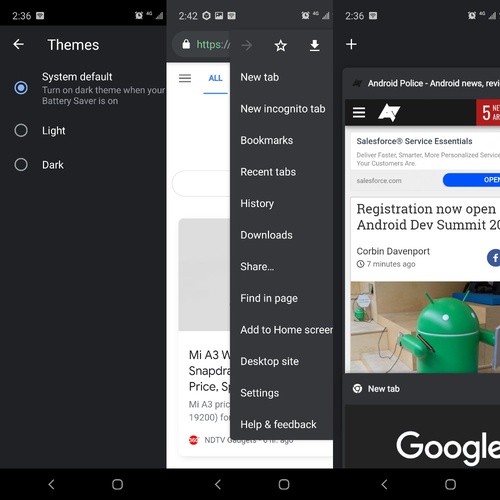
Если пунка меню «Темы» нет, можно скопировать и вставить в адресную строку chrome: // flags # enable-android-night-mode, коснуться выпадающего меню, нажать «Включить» и перезапустить браузер. Возможно, закрыть и открыть Chrome придется дважды.
Чтобы все веб-страницы были темного цвета, нужно скопировать и вставить в адресную строку chrome: // flags # enable-android-web-contents-dark-mode, коснуться выпадающего меню и нажать «Включить». Это может привести к некорректному отображению некоторых сайтов — при желании отказаться от темного оформления всех страниц нужно снова скопировать указанный выше адрес и выбрать «По умолчанию».
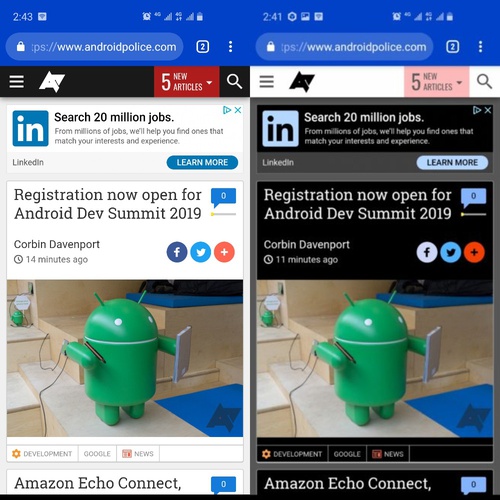
5. Скачивать веб-страницы при нестабильном подключении к интернету
Если нужен доступ к определенной веб-страница, но интернет-подключение нестабильно, можно ввести нужную ссылку в адресную строку и нажать кнопку «Загрузить при подключении». Как только устройство подключится к интернету, Chrome сохранит страницу и уведомит об этом.
8 крутых фишек браузера Google Chrome на Android
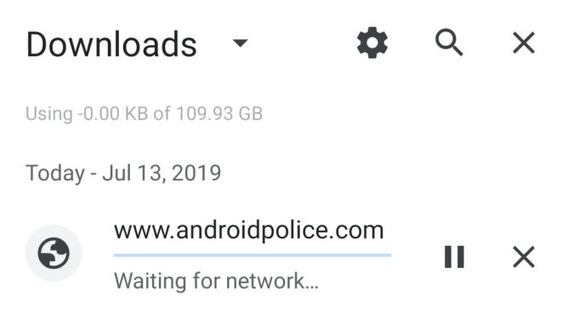
6. Просматривать больше вкладок
Переключатель вкладок в Chrome для Android довольно удобен, но это не лучший вариант для управления большим количеством открытых страниц. Если необходимо видеть больше сайтов одновременно, нужно вставить chrome: // flags / # enable-accessibility-tab-switcher в адресную строку, выбрать «Включить» в выпадающем меню и перезапустить приложение.
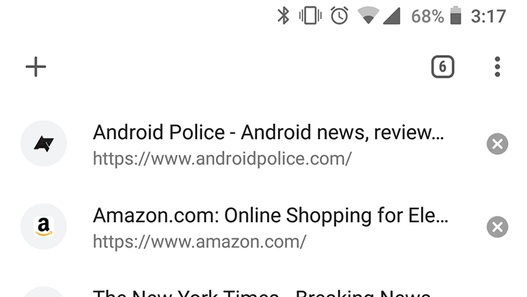
7. Находить информацию о слове нажатием на него
Это простая функция, но о ней знают немногие. При нажатии на слово или фразу в Chrome браузер отобразит информационную панель. Чтобы увидеть результаты поисковой выдачи по этому слову, нужно провести вверх по этой панели.

8. Добавлять или удалять кнопку «Домой»
Если в браузере нет кнопки «Домой», нужно вставить в адресную строку chrome: // flags / # force-enable-home-page-button, выбрать «Включить» в выпадающем меню и дважды перезапустить приложение. Кроме того, можно изменить адрес домашней страницы: для этого нужно зайти в «Настройки» → «Домашняя страница» → «Открыть эту страницу». Если кнопку «Домой», наоборот, нужно удалить, следует зайти в «Настройки» → «Домашняя страница» и отключите ее.
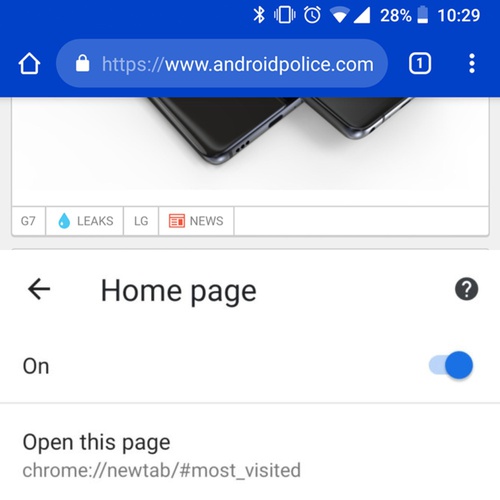
9. Сохранять страницы в формате PDF
Для этого нужно открыть страницу и нажать на кнопку «Поделиться» в главном меню. Затем выбрать «Печать» и изменить принтер на «Сохранить как PDF». Затем нажать синюю кнопку, чтобы сохранить файл.
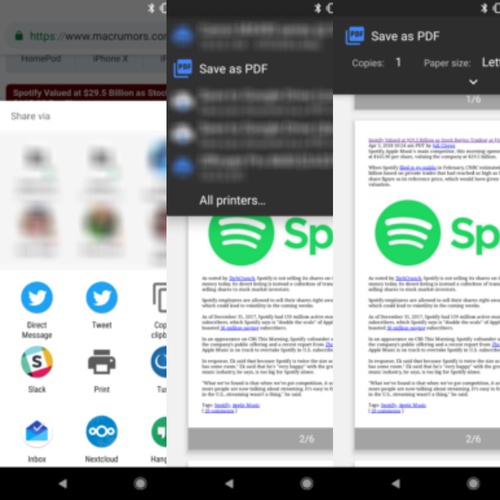
10. Нажимать на электронную почту, номера телефонов и адреса
В Safari на iOS номера телефонов и другие данные автоматически превращаются в ссылки. В Chrome для Android есть аналогичная функция, но она не так очевидна. Например, при нажатии на адрес электронной почты Chrome покажет кнопку для написания письма в почтовом приложении по умолчанию. При нажатии на адрес откроются Google Карты, а при нажатии на номер телефона — окно для звонка.
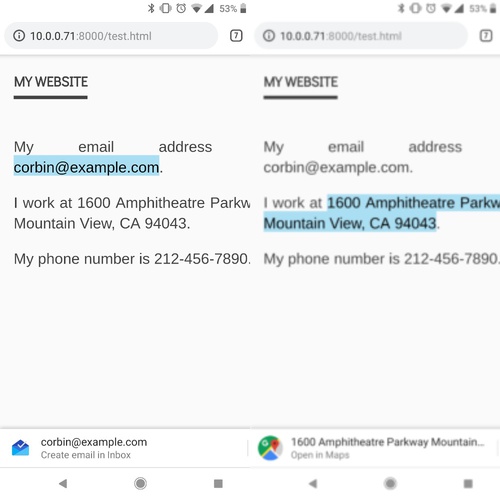
11. Увеличивать любой сайт
Часто мобильные версии сайтов не позволяют увеличивать масштаб вручную. В лучшем случае это будет раздражать, а в худшем — навредит глазам. Однако Chrome предлагает решение этой проблемы: чтобы увеличивать любые веб-страницы, нужно открыть настройки, нажать «Специальные возможности» и установить флажок «Принудительное включение масштабирования».
12. Добавлять больше поисковых систем
В течение многих лет Chrome на Android поддерживал лишь несколько поисковых систем, включая Google, Yahoo, Bing, Ask.com и AOL. Это изменилось в 2017 году с выходом Chrome 57. Добавление еще одной поисковой системы немного утомительно, но выполнимо. Сначала нужно зайти на требуемый сайт и что-нибудь поискать с его помощью, затем открыть настройки Chrome и выбрать опцию «Поисковая система» — именно там вы сможете сделать недавно посещенные сайты поисковой системой по умолчанию.
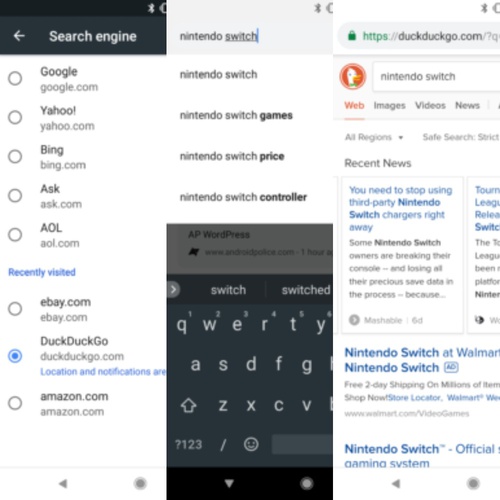
13. Прокручивать результаты поиска на странице
При использовании поиска по веб-странице необязательно нажимать стрелки вверх / вниз для просмотра результатов. Вместо этого можно провести вверх и вниз по правой панели, чтобы быстро увидеть выделенные слова.
14. Управлять уведомлениями с сайтов
Сайты могут запрашивать разрешение на отправку уведомлений, но не всегда понятно, как его потом отменить. В действительности это достаточно просто: нужно нажать «Настройки», выбрать меню «Уведомления» и отключить все ненужные оповещения.
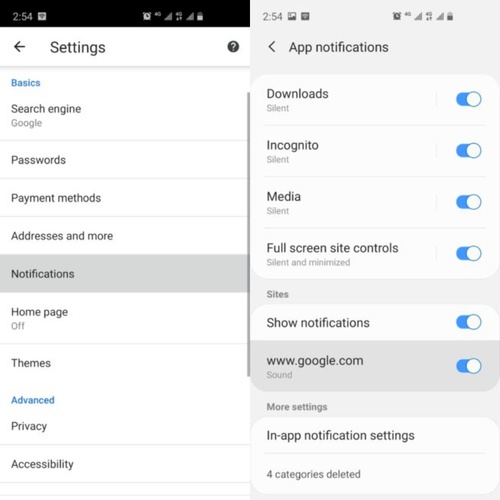
15. Отключать звук на сайте
Chrome на Android по умолчанию блокирует автоматическое воспроизведение аудио, но некоторые сайты обходят это ограничение. В браузере можно дополнительно запретить проигрывание звукового сопровождения на всех или нескольких веб-страницах, а также оставить его на избранных сайтах. Для этого нужно открыть настройки, перейте в «Настройки сайта» → «Звук». Сверху есть универсальный переключатель, в котором также можно добавить дополнительные правила для отдельных сайтов, нажав кнопку «плюс».
Источник: rb.ru
Google Chrome для Android
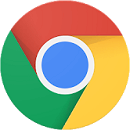
Google Chrome для Android — бесплатный мобильный браузер одноименного поисковика, сочетающий в себе простоту, понятность, удобство и быструю работу в сети интернет.
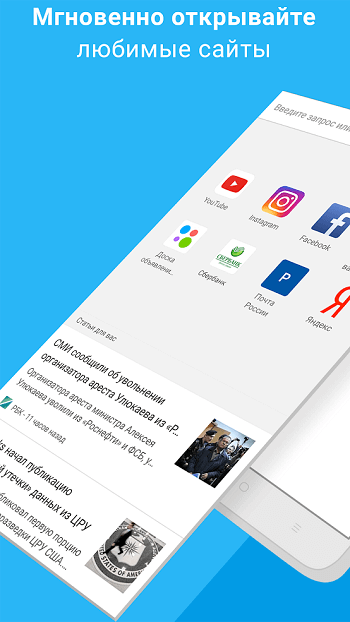
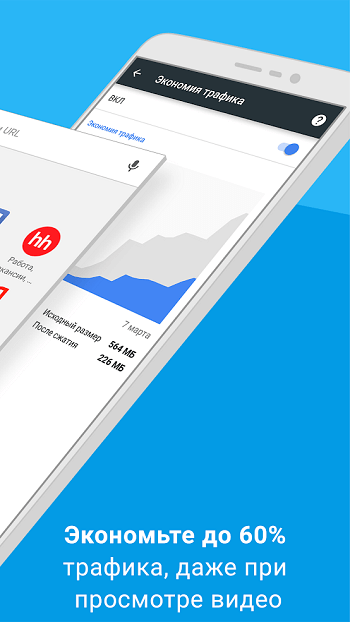
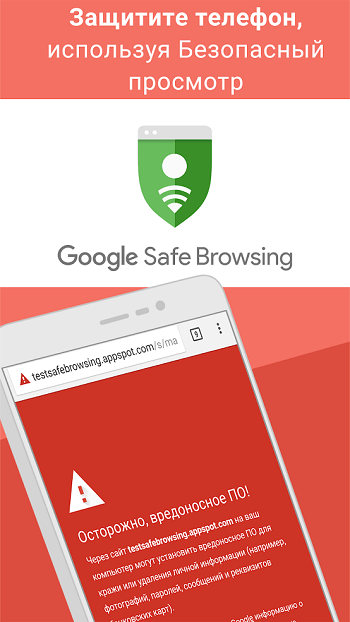
Google Chrome для Android рекомендуется скачивать с цифрового магазина Плей Маркет, либо по ссылке ниже официальный APK.
Мобильное приложение Google Chrome разработано на технологии Chromium и совместимо со всеми операционными системами на телефонах, смартфонах и планшетах Android, iOS и Windows Phone.
В последней версии возможно использовать один аккаунт на всех устройствах, посещать ранее открытые вкладки, пользоваться историей закрытых веб-страниц, использовать нужные плагины. Можно спокойно работать на компьютере, а затем войти в Google Chrome на Android и продолжить использование вкладок, открытых документов, почты и прочего.
Браузер Гугл Хром совместим даже с ранними версиями ОС Андроид, поэтому при скачивании, установки и использовании не возникнет вопросов.
Отличительные возможности программы:
- меньший расход трафика и времени благодаря специальному алгоритму сжатия контента: текста, видео, картинок и другого;
- доступ к любимым сайтам в 1 касание;
- загрузка файлов и сайтов, и использование в офлайн-режиме;
- защита просмотра опасных сайтов;
- встроенное голосовое управление для быстрого и удобного доступа к любимому контенту;
- моментальный перевод текста на экране;
- синхронизация данных на всех устройствах;
- безопасный просмотр в режиме инкогнито без сохранения данных.
Дизайн в браузере минималистичный и современный, интуитивно понятный и простой, в Гугл Хром на Андроид ничего лишнего, за исключением важных элементов управления: панель управления закладками, адресная строка, голосовой поиск и любимые избранные сайты. Проводя пальцем справа налево и наоборот можно мгновенно переключаться между вкладками.
Рекомендуется скачать Google Chrome для Android бесплатно на русском языке чтобы:
- Открывать веб-страницы, сжимая для быстрого доступа и экономии трафика.
- Пользоваться голосовым ассистентом для удобного получения данных.
- Безопасно и «бесследно» присутствовать в сети.
Мобильного интернета много не бывает, поэтому в Гугл Хром на Андроид есть режим экономии трафика — это позволит экономить и загружать страницы мгновенно.
Чтобы получить мобильное приложение для безопасного, по желанию скрытного, удобного и быстрого серфинга в интернете на телефонах, смартфонах и планшетах, необходимо скачать Google Chrome для Android по ссылкам ниже без регистрации и смс.
Источник: skachat-na-android.ru
15 скрытых возможностей мобильной версии Google Crome

Мобильная версия Google Chrome для Android предлагает пользователям целый ряд опций, экспериментальных, скрытых или же просто неявных. Они способны помочь вам быстрее переключаться между вкладками, оптимизировать работу в случае, если интернет-соединение работает нестабильно или же убрать ненужные функции.
15 советов, которые позволят наиболее эффективно использовать все возможности Chrome для Android:
1 – Включите тёмный режим
В Android 10 мобильный Chrome способен изменять свой вид в зависимости от темы, установленной на вашем устройстве. В предыдущих версиях Android вы можете выбрать тёмный режим самостоятельно, выбрав меню — три точки вверху справа, далее Настройки>Темы.

Тёмным станет и само приложение Chrome, но и сайты тоже, в случае, если они поддерживают тёмную тему. Есть экспериментальная опция, которая переводит все сайты в тёмный режим принудительно. Для этого вам понадобится флаг chrome://flags#enable-android-web-contents-dark-mode, который вставляется в адресную строку браузера, после чего вы устанавливаете в pop-up меню Включено. Для отключения пройдите по ссылке флага и выберите Отключено.
2 – Уведомления из социальных сетей можно получать в Chrome
Android-версия Facebook не слишком удобна. Twitter, пожалуй, немного более функционален. Если эти соцсети всё-таки необходимы вам, но не постоянно – получайте от них уведомления через Google Chrome, вместо того, чтобы скачивать их приложения на телефон.
В случае с Facebook это делается через сайт. Находясь на нём, тапните по символу меню вверху справа и пройдите по перечню опций ниже. Вам нужен пункт Настройки учетной записи, далее тапните Уведомления>Включить.
В случает с Twitter вам необходимо посетить mobile.twitter.com и тапнуть Push-уведомления>Включить.
3 – Переходите между вкладками легко — одним жестом
Самый простой и очевидный способ перехода между вкладками в Google Chrome -тапнуть кнопку вкладок, после чего просмотреть список и перейти на нужную. Это — не единственный способ:
- свайп влево или вправо по строке адреса, для перехода на следующую/предыдущую;
- свайп вниз для разворота всего списка вкладок.
4 – Попробуйте Chrome Duet
У Google предусмотрена интересная наработка — UI Chrome Duet. К адресной строке, которая по-прежнему остаётся в верхней части экрана, Duet добавляет нижнюю строку, перемещая в неё все наиболее используемые функции.

Пока Duet — экспериментальная опция, включаемая через флаг. Для её активации необходимо флаг chrome: // flags # enable-chrome-duet вставить в строку адреса, затем в pop-up-меню выбрать Включено. Для отключения откройте эту же ссылку и установите По умолчанию.
5 – Просматривайте страницы, как только окажетесь онлайн
Вы хотите посетить сайт, но связь оставляет желать лучшего? Перезагрузка страницы в таких случаях может не сработать. Оказывается, у этой проблемы есть довольно простое решение. Даже находясь вне зоны стабильного покрытия вы можете перейти на желаемую страницу, после чего тапнуть Загрузить онлайн. Когда соединение восстановится, Chrome сохранит найденную веб-страницу и сообщит о результатах поиска.
6 – Закрывайте вкладки быстрее
Хотите закрыть только текущую вкладку, при этом не открывая общий обзор? Оказывается, есть быстрый способ сделать это. Длинным тапом коснитесь кнопки вкладок — появится меню, которое позволит закрыть текущую вкладку. С помощью этой же кнопки можно создавать и новые вкладки.
7 – Нажмите на слово, чтобы найти информацию о нём в интернете
Это простая, но малоизвестная опция Chrome. В случае касания слова или целой фразы на сайте, браузер выведет на экран специальную панель. Проведите по ней вверх – и увидите вариант “веб-поиск”, который вам и нужен.

8 – Управляйте кнопкой Домой
Кнопка Домой появляется в Chrome далеко не всегда – это зависит от вашего устройства.
Если у вас её нет, пригодится флажок chrome: // flags / # force-enable-home-page-button и нажатие Включено в pop-up меню, после чего нужно два раза перезагрузить приложение. Кнопка появится. Вам нужно настроить адрес страницы, куда она ведёт, в Настройки> Домашняя страница> Открыть.

Если же смартфон отображает кнопку Домой в вашей версии Chrome, но она по какой-то причине вам мешает, откройте настройки (три точки вверху справа>Настройки), выберите Домашняя страница и коснитесь переключателя.
9 – Сохраняйте страницы сайтов в PDF-формате
Chrome предоставляет возможность просматривать сохранённые страницы в автономном режиме. В случае, если возникает необходимость сохранить страницу либо скачать её в каком-то из форматов, подходящих для других приложений – это вполне возможно.
Посетите выбранную веб-страницу, после чего тапните Поделиться через главное меню. Следующий этап — Печать>Сохранить как PDF. Всё, что остаётся – нажать кнопку скачивания. Теперь вы получили PDF-файл, который можно использовать где угодно — на ПК или любом другом устройстве.
10 – Пользуйтесь адресами e-mail и телефонными номерами прямо из Chrome
Те, кто работал с браузером Safari, знают, что телефонные номера, почтовые адреса e-mail и прочие данные работают как ссылки. Тап по номеру телефона сразу же переведёт вас в приложение, совершающее звонки. Android-версия Chrome предлагает подобные опции.
Если вы тапнете по адресу e-mail, браузер Chrome предложит вам отправить электронное письмо через приложение почты, заданное вами априори. Тапнув по обычному адресу заведения или учреждения, вы увидите его местонахождение в Google Картах, а тап по номеру телефона предлагает совершить звонок.
11 – Масштабируйте страницы веб-сайтов
Зачастую мобильные версии множества сайтов не позволяют масштабировать отображаемую страницу. Согласитесь, это неудобно. Chrome позволит вам изменить это через настройки. Войдя в них, выберите Доступность>Принудительно включить масштабирование.
12 – Выберите альтернативные поисковые системы
Android-версия Chrome позволяет менять используемые поисковики. Посетите любой веб-сайт, затем войдите в настройки Chrome>Поисковая система. Здесь можно изменить движок, задействованный по умолчанию.

13 – Просматривайте список результатов поиска внутри сайта
Если вы задействовали поиск в режиме Найти на странице, пользоваться стрелками совершенно не требуется. Результаты поиска выводятся списком, прокрутить который можно, проводя пальцем вниз и вверх на панели справа.
14 – Блокируйте уведомления, полученные с сайтов
Неоднократно вы видели, как сайты требуют разрешение для отправки уведомлений на ваш смартфон. Наверняка желание их отключить посещало вас неоднократно. Настройки мобильной версии Chrome позволяют сделать это.

Выберите меню (три точки вверху справа), затем Настройки>Уведомления. Теперь вы получили возможность отключать любые уведомления, в том числе и те, что отправляет сам Chrome, а также те, которые приходят с сайтов.
15 – Отключите аудио на веб-сайтах
Android-версия Chrome способна блокировать воспроизведение аудио, но есть немало сайтов, которые умеют обходить эту блокировку. Навязчивая реклама надоела? Тогда запретите сайтам воспроизводить звук, оставив несколько избранных. В Chrome предусмотрена такая возможность. Вам необходимо войти в настройки, тапнув Настройки сайта>Звук.
Отключите его, но, при необходимости, добавьте нужные вам сайты в список исключений через кнопку со значком плюс.
Источник: andapps.ru